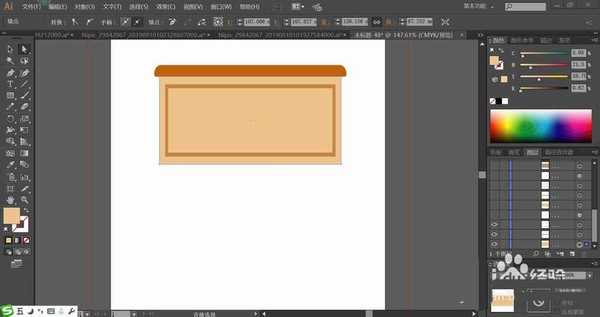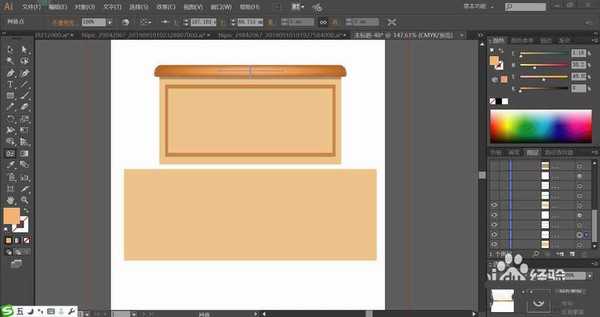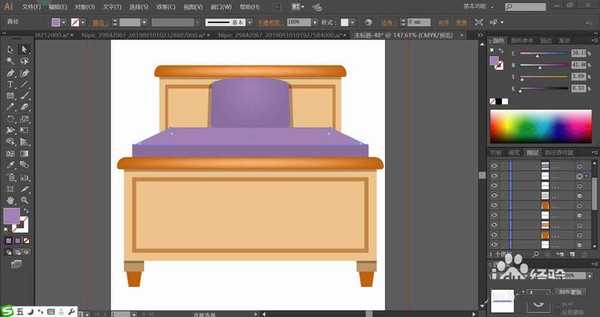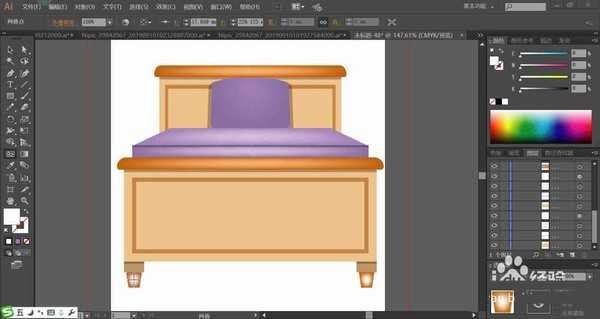明霞山资源网 Design By www.htccd.com
家里有了一张大床就可以让人们睡得非常的惬意,该怎么绘制双人大床呢?今天,我们就来设计一款大床,从中学习一下大床设计的方法,掌握蓝紫色与土黄色、棕色的搭配使用技巧,体会一下给大床打光的技巧,下面我们就来看看详细的教程。
- 软件名称:
- Adobe Illustrator CC 2018 免费安装版 64位
- 软件大小:
- 864.5MB
- 更新时间:
- 2017-10-29立即下载
1、使用钢笔画出大床的基本轮廓,重点元素有床头、枕头、被子、床架结构等路径。
2、用土黄色填充床架主体,再用红褐色填充床架上方的结构件,用棕色填充床架上面的矩形边缘。
3、使用网格工具点击床架上方的结构件让其呈现木材质所有的褐色渐变效果,再用土黄色填充大床的正面矩形床架。
4、使用相同的方法让正面的床架上方呈现木材质的褐色渐变,再用褐色与棕色搭配填充床架下方的支撑脚。
5、这一步,我们用蓝紫色的渐变填充大床上面的枕头,枕头下方的阴影用半透明的灰色填充。
6、使用明暗两种蓝紫色搭配填充大床上面的被子的顶端与侧面,顶端较亮,正面较暗,边缘用灰黑色加强暗光效果。
7、最后,我们用网格工具点击一下大床上面的被子的顶端与正面让其呈现蓝紫色的渐变效果,完成大床家具设计。
以上就是ai大床家具矢量图的画法,希望大家喜欢,请继续关注。
相关推荐:
ai怎么绘制野营床垫图片?
ai怎么绘制小床家具产品图?
ai怎么设计婴儿床图标? ai婴儿床的画法
标签:
ai,双人床,矢量图
明霞山资源网 Design By www.htccd.com
广告合作:本站广告合作请联系QQ:858582 申请时备注:广告合作(否则不回)
免责声明:本站文章均来自网站采集或用户投稿,网站不提供任何软件下载或自行开发的软件! 如有用户或公司发现本站内容信息存在侵权行为,请邮件告知! 858582#qq.com
免责声明:本站文章均来自网站采集或用户投稿,网站不提供任何软件下载或自行开发的软件! 如有用户或公司发现本站内容信息存在侵权行为,请邮件告知! 858582#qq.com
明霞山资源网 Design By www.htccd.com
暂无评论...